Оновіть Omen Gaming Hub, щоб вирішити проблему
- OmenCap.exe, фоновий процес, який є частиною програмного забезпечення Oven Gaming Hub, як відомо, спричиняє високе використання ЦП на ПК з Windows.
- Це може статися через проблеми сумісності або шкідливе програмне забезпечення, яке заражає цей виконуваний файл.
- Оновлення програми запуску ігор і видалення зловмисного програмного забезпечення можуть допомогти вирішити проблему.

XВСТАНОВИТИ, НАТИСНУВШИ ЗАВАНТАЖИТИ ФАЙЛ
- Завантажте Fortect і встановіть його на вашому ПК.
- Запустіть процес сканування інструменту щоб знайти пошкоджені файли, які є джерелом вашої проблеми.
- Клацніть правою кнопкою миші Почати ремонт щоб інструмент міг запустити алгоритм виправлення.
- Fortect завантажив 0 читачів цього місяця.
OmenCap.exe — це виконуваний файл exe, який є частиною програмного забезпечення OmenCap Gaming Hub, розробленого програмним забезпеченням HP. Кілька користувачів Windows повідомили, що процес OmenCap.exe постійно працює у фоновому режимі та, як відомо, спричиняє високе використання ЦП.
Якщо вас також турбує така ж проблема, прокрутіть нижче, щоб знайти ефективні рішення.
Що спричиняє високе використання ЦП OmenCap.exe?
Може бути кілька причин, чому OmenCap.exe може споживати високу навантаження ЦП на вашому ПК з Windows. Давайте перевіримо поширені з них:
- Зараження вірусами та шкідливими програмами – Файл може бути заражений вірусом і тому може демонструвати таку незвичну поведінку.
- Застаріле програмне забезпечення – Можливо, Omen Gaming Hub не оновлювався протягом тривалого часу, що може зробити його вразливим до тривіальних помилок і збоїв.
- Несумісне програмне забезпечення – Сумісність між операційною системою Windows та ігровою програмою може бути викликана причиною висока завантаженість ЦП питань.
Тепер, коли ми знаємо можливі причини такої нестабільної поведінки цього фонового процесу, давайте дослідимо можливі виправлення проблеми.
Як я можу виправити високе використання ЦП OmenCap.exe?
Перш ніж починати будь-які складні рішення, ви можете негайно застосувати кілька швидких кроків, щоб вирішити цю проблему:
- Перезавантажте ПК і перевірте, чи програма все ще споживає забагато ЦП.
- Обов’язково встановіть усі оновлення Windows.
- Запустіть антивірусну перевірку лише для того, щоб переконатися, що цим процесом не керує зловмисне програмне забезпечення.
Якщо ситуація не покращилася, виконайте наведені нижче рішення, щоб вирішити проблему.
1. Завершіть процес OmenCap.exe
- Клацніть правою кнопкою миші вікна на робочому столі та виберіть Диспетчер задач з меню швидких посилань.
- Переключитися на процес і знайдіть OmenCap.exe у списку фонових служб.
- Клацніть процес правою кнопкою миші та виберіть Завершення завдання з контекстного меню.
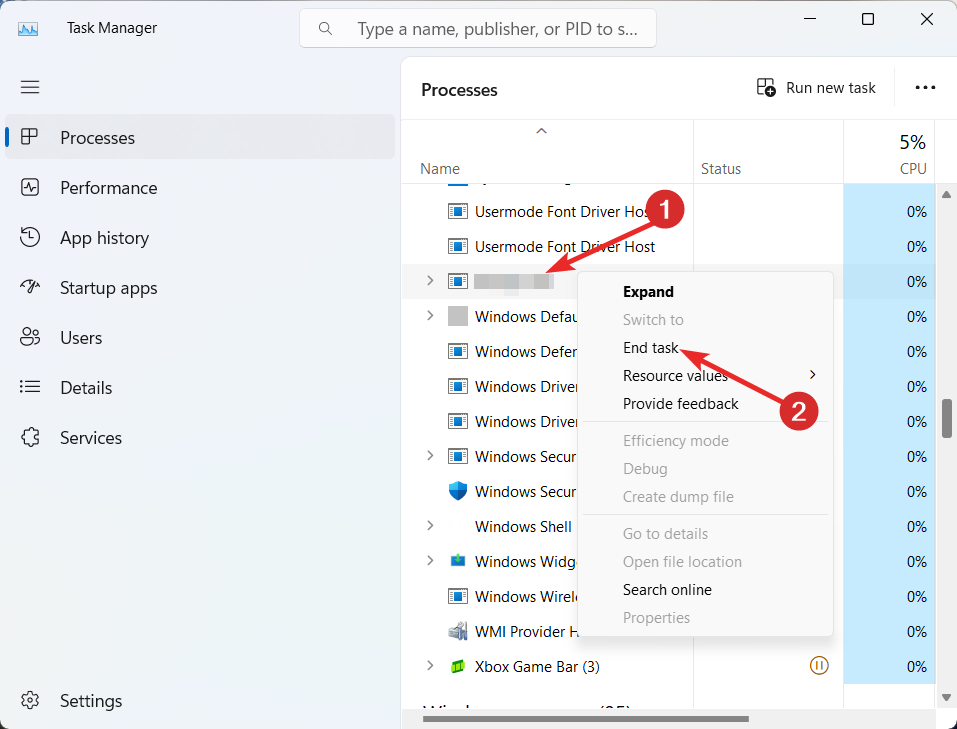
- Вийдіть із вікна диспетчера завдань і перезавантажте комп’ютер.
Порада експерта:
СПОНСОРОВАНО
Деякі проблеми з ПК важко вирішити, особливо коли мова йде про відсутні або пошкоджені системні файли та сховища Windows.
Обов’язково використовуйте спеціальний інструмент, наприклад Фортект, який просканує та замінить ваші пошкоджені файли їх свіжими версіями зі свого репозиторію.
Після перезавантаження комп’ютера перевірте, чи через деякий час OmenCap.exe знову не викликає високого використання ЦП. Слід пам’ятати, що це лише тимчасове вирішення проблеми, а не постійне рішення.
2. Запустіть програму в режимі сумісності
- Використовувати вікна + я клавіша швидкого доступу для запуску Провідник файлів.
- Перейдіть до наступного шляху, щоб отримати доступ до виконуваного файлу.
C:\Windows\System32\DriverStore\FileRepository\hpomencustomcapcomp.inf_amd64_e711c85c03558fc4\x64\OmenCap\OmenCap.exe - Клацніть правою кнопкою миші файл OmenCap.exe і виберіть Властивості з контекстного меню.
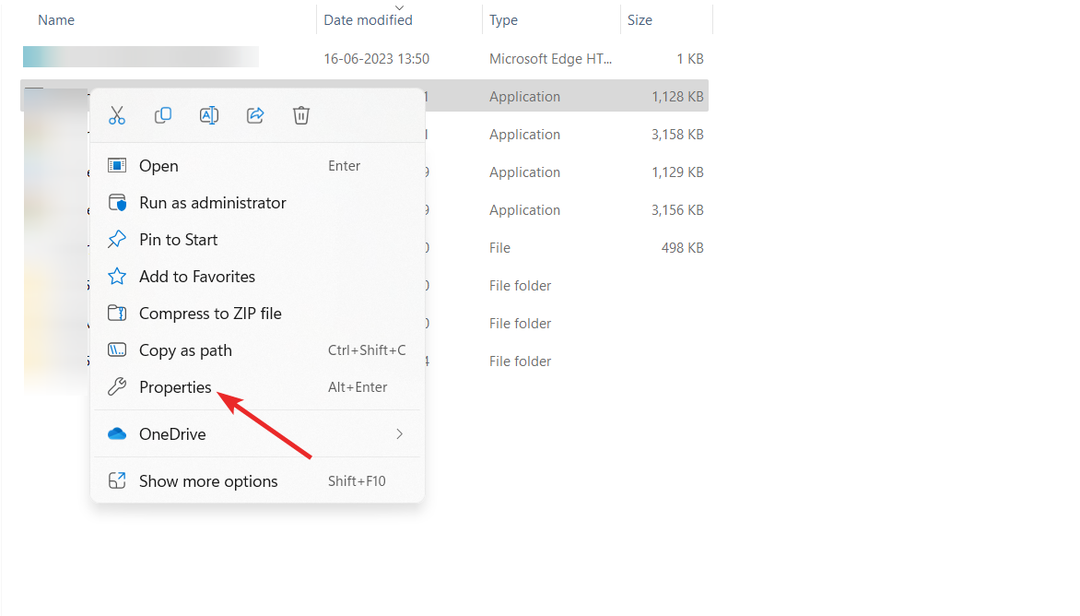
- Переключитися на Сумісність вкладка Властивості вікно, увімкніть Запустіть цю програму в режимі сумісності для параметра та виберіть відповідну версію Windows зі спадного списку.

- Далі встановіть прапорець перед Вимкнути повноекранну оптимізацію варіант.
- Натисніть Застосувати кнопку для збереження змін і в порядку щоб вийти з вікна властивостей.
Високе використання ЦП виконуваним файлом OmenCap.exe є ознакою проблем сумісності з версією операційної системи Windows. Ви можете спробувати запустити програму в режимі сумісності, щоб виправити помилку.
- Використовувати вікна + E ярлик для доступу Провідник файлів.
- Вставте наступний шлях в адресний рядок угорі.
C:\HP - Тепер шукайте Сліди папку, клацніть її правою кнопкою миші та виберіть Властивості з контекстного меню.

- Переключитися на Безпека і натисніть Редагувати кнопку.

- Тепер установіть прапорець для Заперечувати поруч з Напишіть дозволи.

- Натисніть Застосувати кнопку, а потім в порядку щоб вийти з Властивості вікно.
- Тепер клацніть правою кнопкою миші Сліди папку та виберіть сміття значок.
- Якщо для виконання дії потрібні права адміністратора, натисніть Продовжити.
Папка footprint постійно створює нові файли зі швидкістю 6 файлів на секунду, що призводить до її надзвичайно швидкого зростання. Ця папка, якщо її регулярно не очищати, може бути причиною високого використання ЦП і навіть призвести до повного збою системи.
- Що таке Wmpnscfg.exe і чи безпечно його видаляти?
- Що таке Regsvcs.exe і чи потрібно його видаляти?
4. Оновіть OMEN Gaming Hub
- Натисніть вікна клавіша для запуску Почніть меню, вид магазин Microsoft у рядку пошуку та виберіть відповідний результат пошуку.

- Натисніть на Бібліотека на лівій бічній панелі.

- Натисніть Отримувати оновлення розташована у верхньому правому куті вікна.
- Прокрутіть вниз список доступних оновлень і натисніть Почніть кнопку поруч із Ігровий центр Omen додаток
Якщо ви користуєтеся оновленою версією OMEN Gaming Hub, час від часу з’являтимуться проблеми, подібні до цієї. Оновлення шоу Omen Gaming Hub запобігає високому використанню ЦП одним із його виконуваних файлів OmenCap.exe.
Отже, на цьому все! Ми сподіваємося, що ви більше не будете свідками високого використання процесора та подібних проблем, пов’язаних із файлом OmenCap.exe, і випробуєте засоби, перелічені в цьому посібнику.
Якщо ви розчаровані в цілому високе використання ЦП на вашому ПК з Windows, зверніться до цього посібника щодо заходів, які виявляться ефективними в цій ситуації.
Якщо у вас є коментарі, пропозиції чи відгуки, не соромтеся зв’язатися з нами в розділі коментарів.
Все ще виникають проблеми?
СПОНСОРОВАНО
Якщо наведені вище пропозиції не допомогли вирішити вашу проблему, ваш комп’ютер може мати серйозніші проблеми з Windows. Ми пропонуємо вибрати комплексне рішення, наприклад Фортект для ефективного вирішення проблем. Після встановлення просто натисніть Переглянути та виправити кнопку, а потім натисніть Почати ремонт.


